Zeicheneingabe, Anzeige für die zeicheneingabe, Anhang-9 – TA Triumph-Adler DCC 2930 Benutzerhandbuch
Seite 573: R zeicheneingabe auf seite anhang-9, Zeicheneingabeauf seite anhang-9, Hinweis, Anzeige für die eingabe von kleinbuchstaben
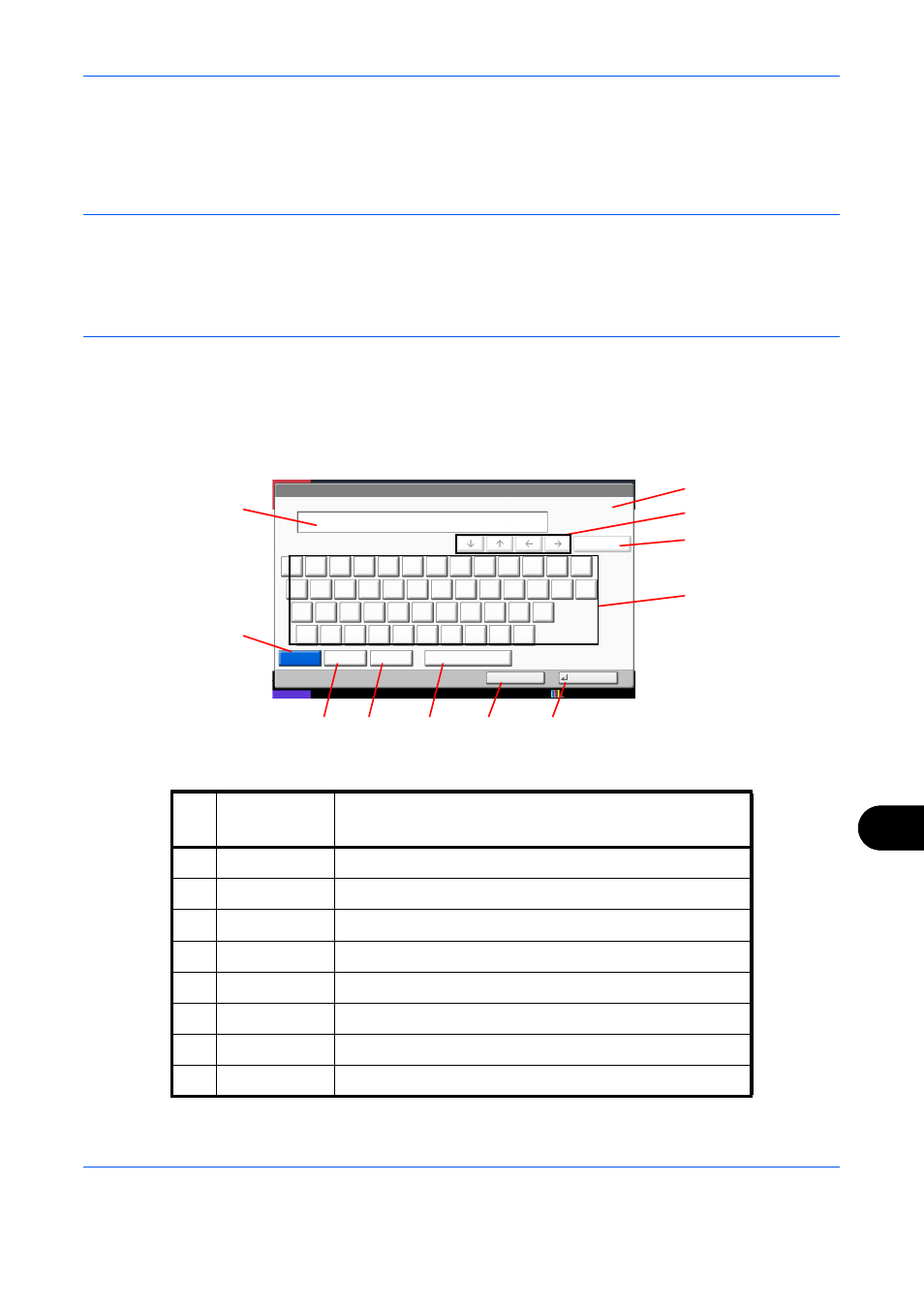
Anhang-9
Zeicheneingabe
Wenn Sie Zeichen für eine Mail oder ähnliches eingeben möchten, verwenden Sie die Berührungsanzeige-
Tastatur wie nachstehend beschrieben.
HINWEIS:
Tastatur Layout
Als Tastaturlayouts stehen QWERTY, QWERTZ und AZERTY sowie die PC-Tastatur zur Verfügung. Drücken
Sie die Taste Systemmenü und tippen Sie dann auf [Allgemeine Einstellungen] und [Ändern] in
Tastaturbelegung
, um das gewünschte Layout auszuwählen. Die QWERTY-Tastatur wird nachstehend als
Beispiel herangezogen. Sie können mit anderen Tastaturlayouts arbeiten und befolgen dabei ähnliche
Vorgehensweisen.
Anzeige für die Zeicheneingabe
Anzeige für die Eingabe von Kleinbuchstaben
Status
Tastatur für Eingabe verwenden.
Rücktaste
Großschr.
Lower-case
Nr./Sym.
Leertaste
Abbrechen
OK
Kleinschr.
!
@
#
$
%
^
&
*
(
)
_
+
Q
W
E
R
T
Y
U
I
O
P
{
}
A
S
D
F
G
H
J
K
L
:
"
Z
X
C
V
B
N
M
<
>
?
|
Eingabe: 0 Zeichen
Limit: 128 Zeichen
10/10/2010 10:10
1
2
4
5
6
7
8
9
10
11
3
Nr.
Anzeige/
Taste
Beschreibung
1
Anzeige
Zeigt die eingegebenen Zeichen an.
2
Limit Anzeige
Zeigt die maximale Anzahl von Zeichen an.
3
Cursortasten
Damit können Sie den Cursor auf der Anzeige bewegen.
4
[Rücktaste]
Damit löschen Sie ein Zeichen links vom Cursor.
5
Tastatur
Tippen Sie auf ein Zeichen, das Sie eingeben möchten.
6
[Großschr.]
Tippen Sie darauf, um mit Großbuchstaben zu schreiben.
7
[Kleinschr.]
Tippen Sie darauf, um mit Kleinbuchstaben zu schreiben.
8
[Nr./Symbol]
Tippen Sie darauf, um Ziffern und Symbole einzugeben.